25.3 Configuración de una duplicación de software
La configuración de una duplicación de software consta de los siguientes pasos:
-
Creación de un archivo de configuración XML distinto para cada servidor remoto que desee duplicar. Puede crear el archivo de configuración mediante la utilidad de línea de comandos o mediante la utilidad xzlmmirror.
Consulte la Sección 25.3.1, Creación de archivos de configuración mediante la utilidad de línea de comandos y la Sección 25.3.2, Creación de un archivo de configuración mediante la utilidad xzlmmirror
-
Duplicación de los lotes de parches.
-
Comprobación y ejecución de la operación de duplicación. Puede emplear zlmmirror o xzlmmirror.
Consulte la Sección 25.3.4, Comprobación y ejecución de la operación de duplicado mediante zlmmirror y la Sección 25.3.5, Pruebas y ejecuciones de la operación de duplicación mediante la utilidad xzlmmirror
25.3.1 Creación de archivos de configuración mediante la utilidad de línea de comandos
Ejecute el siguiente comando para generar un archivo de configuración vacío:
zlmmirror conf-generate nombredearchivo.xml
Este comando genera un archivo de configuración de plantilla denominado zlmmirror-config.xml en el directorio actual.
También puede convertir el archivo de configuración de una versión anterior de ZENworks Linux Management o Red Carpet, o bien crear los archivos de configuración manualmente. Los archivos de configuración se especifican mediante el indicador -c:
zlmmirror comando -c nombredearchivo.xml
Si no se especifica ningún archivo de configuración, la ubicación por defecto del archivo de configuración es /etc/opt/novell/zenworks/zlmmirror.xml.
Puede comprobar el archivo de configuración en busca de errores y acceder a la información de configuración procesada utilizando el comando conf-validate (cv) nombredearchivo.
Cuando haya creado un archivo de configuración básico, las siguientes tareas le ayudarán a añadir el resto de información de configuración necesaria:
Paso 1: Servidores
Debe proporcionar detalles sobre el servidor remoto que contenga el software que desea duplicar, y sobre el servidor local, que es el servidor de ZENworks Linux Management que va a recibir el software duplicado.
RemoteServer
<RemoteServer> <Base>http://red-carpet.ximian.com/</Base> <Type>rce</Type> <User /> <Password /> </RemoteServer>
LocalServer
<LocalServer> <Base></Base> <Type>zlm</Type> <User>Administrator</User> <Password>password</Password> </LocalServer>
|
Elemento de configuración |
Descripción |
|---|---|
|
Base |
Si en el elemento Tipo se indica el tipo de duplicación STATIC, se debe utilizar el elemento Base para definir la vía de destino donde se deben guardar los archivos (/vía/de/sistemadearchivos, por ejemplo). Si en el elemento Tipo se indica el tipo de duplicación ZLM, se debe dejar en blanco el elemento Base. |
|
Tipo |
Tipo de duplicación que se desea realizar. ZLM: duplica catálogos y lotes directamente en el servidor de ZENworks Linux Management. Después de la duplicación, los catálogos y los lotes duplicados se muestran en el Centro de control de ZENworks. No es posible realizar duplicados de ZLM en los servidores secundarios. STATIC: duplica paquetes del sistema de archivos del servidor ZENworks Linux Management (Gestión de ZENworks Linux), pero no los añade a ZENworks. Sólo se permite la duplicación estática en los servidores secundarios. |
|
Usuario |
Nombre que se debe utilizar al conectar al servidor de ZENworks Linux Management local. Es necesario especificar el usuario administrador si se desea usar la cuenta de administrador por defecto. |
|
Contraseña |
Contraseña de la cuenta del usuario indicada anteriormente. Si se usa la cuenta de administrador, ésta será la contraseña que se especificó durante la instalación del servidor. Para obtener información sobre cómo cifrar la contraseña, consulte la Sección 25.9, Cifrado de la contraseña del servidor de ZENworks. |
Paso 2: Configuración de catálogos y lotes
Deberá proporcionar detalles acerca de los catálogos y lotes que desee duplicar en el servidor.
Antes de duplicar los catálogos y los lotes en el servidor, se pueden ver los catálogos y lotes disponibles en el servidor remoto.
Para ver los catálogos disponibles, ejecute el siguiente comando:
zlmmirror slc -c nombre_de_archivo.xml
Para ver los lotes disponibles, ejecute el siguiente comando:
zlmmirror slb -c nombre_de_archivo.xml
CatalogConf
Cada catálogo que desee duplicar deberá disponer de una sección CatalogConf propia:
<CatalogConf> <Name>Red Carpet 2</Name> <LocalName>Red Carpet 2</LocalName> <Target>sles-9-i586</Target> <Package>lib.*</Package> </CatalogConf>
NOTA:el uso de expresiones regulares (regexes) se ha modificado en ZENworks 7.3 Linux Management. ZENworks 7.3 Linux Management no utiliza la correspondencia de caracteres comodín. En ZENworks Linux Management 6.6.x, puede utilizar una cadena de expresión comodín en lugar de una regular. En ZENworks 7.3 Linux Management debe utilizar <Bundle>patch-.*</Bundle> para duplicar todos los lotes con un nombre que comienza por “patch-”. ZENworks Linux Management admite todas las expresiones regulares de Java. Para obtener más información acerca de expresiones regulares de Java, consulte la documentación de Java.
25.3.2 Creación de un archivo de configuración mediante la utilidad xzlmmirror
La utilidad xzlmmirror es una interfaz gráfica de usuario que permite crear o editar un archivo de configuración de duplicación y almacenarlo en un archivo XML compatible con la utilidad zlmmirror existente. El archivo consta de la información de configuración de los servidores remotos, servidores proxy, servidores locales y catálogos.
Lleve a cabo las siguientes tareas en el orden indicado para crear un archivo de configuración:
También puede editar el archivo de configuración. Para obtener más información, consulte Edición del archivo de configuración.
Configuración de los servidores
-
Para iniciar la utilidad xzlmmirror, introduzca el siguiente comando en la línea de comandos:
xzlmmirror
Aparecerá la ventana de valores de configuración de xzlmmirror-Server.

-
Configure el servidor remoto que contiene el software que desea duplicar:
-
Seleccione el tipo de servidor remoto que contiene el software que desea duplicar.
-
ZLM: ZENworks 7.3 Linux Management
-
DELL: servidor FTP de paquetes de actualización de Dell
-
RCE: Red Carpet® Enterprise™ o ZENworks 6.x Linux Management
-
YAST: YaST Online Updates
-
RHN: Red Hat Network
-
YUM: YUM
-
NU: Actualizaciones Novell
La dirección URL por defecto del servidor que desea duplicar se muestra automáticamente en el siguiente formato, dependiendo del tipo de servidor que haya seleccionado:
-
ZLM: https://servidor
-
DELL: http://ftp.dell.com
-
RCE: https://servidor/vía
-
YAST: http(s)://servidor/vía o ftp://servidor/vía
-
RHN: http(s)://servidor/vía
-
YUM: http://servidor/vía
-
STATIC: /vía/en/sistema de archivos
-
NU: https://nu.novell.com/repo
-
-
Especifique el nombre de usuario y la contraseña para establecer la conexión con el servidor remoto.
-
-
(Condicional) Si está estableciendo la conexión con el servidor remoto a través de un servidor proxy, configure los valores del servidor proxy. Si el servidor remoto no se conecta a través de un servidor proxy, diríjase al Paso 4.
-
Haga clic en
-
Especifique la dirección IP o el nombre de host del servidor proxy.
-
Especifique el número de puerto del servidor proxy.
-
Para realizar la autenticación en el servidor proxy, marque la casilla de verificación y especifique el nombre de usuario y la contraseña del servidor proxy.
-
-
Configure el servidor local que desee que reciba el software duplicado. Puede duplicar el software directamente en el servidor de ZENworks Linux Management o en el sistema de archivos del servidor de ZENworks Linux Management. No obstante, al duplicar el software en el sistema de archivos, éste no se añade a ZENworks.
-
Seleccione el servidor local que desee que reciba el software duplicado.
-
Especifique el nombre de usuario y la contraseña para establecer la conexión con el servidor local.
-
Para validar las credenciales de los servidores y conectar con el servidor remoto, haga clic en
-
-
Para ver la información de registro de las configuraciones del servidor, acceda al archivo /var/opt/novell/log/zenworks/zlmmirror.log.
-
Continúe con Configuración de los catálogos.
Configuración de los catálogos
La ventana de valores de configuración de xzlmmirror-Catalog se muestra automáticamente después de validar las credenciales para los servidores especificados en la ventana de valores de configuración de xzlmmirror-Server. En la ventana de valores de configuración de xzlmmirror-Catalog, proporcione información acerca de los catálogos y lotes que desee duplicar en el servidor.
Consulte las siguientes secciones:
Adición de catálogos
La página de adición de catálogos permite configurar los catálogos que desee duplicar.
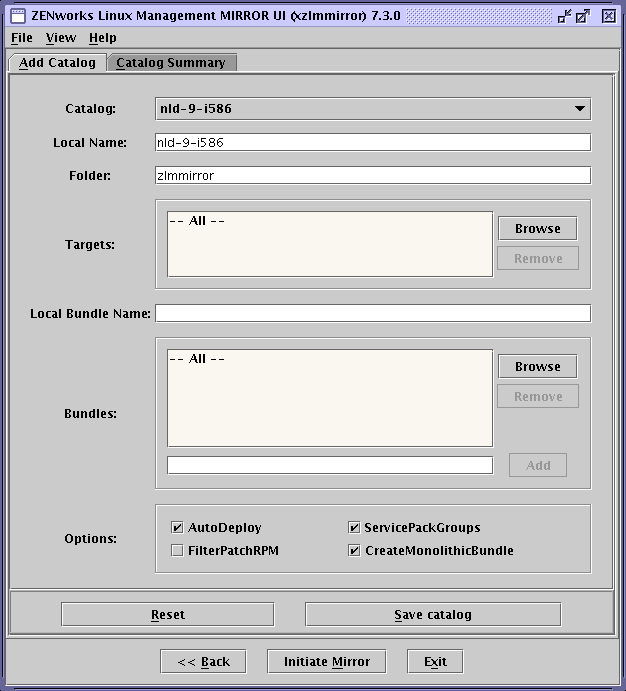
-
En la lista desplegable seleccione el catálogo que desee configurar.
-
En el campo especifique un nombre para el catálogo seleccionado.
El nombre local del catálogo no deber ser igual al reservado para la carpeta <nombre_catálogo>-patches. Si no se especifica el nombre, se empleará el nombre del catálogo seleccionado en el campo
-
En el campo especifique la carpeta de eDirectory en la que se deben crear y actualizar los catálogos.
Si no se especifica ninguna carpeta, los catálogos y lotes se crearán y actualizarán en la carpeta /zlmmirror.
-
En la lista haga clic en para buscar y seleccionar los destinos que desee duplicar. Por defecto se duplican todos los destinos del catálogo seleccionado.
Para eliminar un destino de la lista, selecciónelo y haga clic en
-
(Condicional) El campo sólo se muestra si ha seleccionado los tipos de servidor NU de SLES 10, SLED 10 y OES 2 en la ventana de valores de configuración de xzlmmirror-Server. Seleccione las categorías que desee duplicar. Las opciones disponibles son , y Todas las categorías se duplican por defecto.
-
En el campo especifique un nombre para el lote.
Si especifica el nombre del lote local, no debe indicar la etiqueta <Bundle>. Sólo es aplicable a los servicios RCE, NU y RHN en los que un catálogo sólo tiene un lote en el servidor remoto. El nombre de lote local no es aplicable al duplicar OES desde el servicio RCE con más de un lote por catálogo.
-
En el panel especifique los lotes que desee duplicar mediante uno de los siguientes métodos:
-
Haga clic en para buscar y seleccionar los lotes que desee duplicar. Por defecto se duplican todos los lotes del catálogo seleccionado.
-
Especifique el nombre del lote que desee duplicar y haga clic en para añadirlo a la lista.
Deseleccione la casilla de verificación que encontrará junto al lote para excluirlo de la lista.
Para eliminar un lote de la lista, selecciónelo y haga clic en
-
-
(Condicional) Si no utiliza los parches YOU, especifique el paquete que desee duplicar en el panel mediante uno de los siguientes métodos:
-
Haga clic en para buscar y seleccionar los lotes que desee duplicar. Por defecto se duplican todos los paquetes del catálogo seleccionado.
-
Especifique el nombre del paquete que desee duplicar y haga clic en para añadirlo a la lista.
Para eliminar un paquete de la lista, selecciónelo y haga clic en
-
-
Para restringir la distribución de un nuevo lote al duplicar paquetes a un lote existente, deseleccione la casilla de verificación
Esta opción está seleccionada por defecto.
-
Configure las siguientes opciones adicionales en el grupo si va a utilizar los parches de YOU:
ServicePackGroups: crea automáticamente grupos de lotes. Esta opción está seleccionada por defecto.
FilterPatchRPM: permite la operación de duplicado de los lotes de parches de YOU para filtrar todos los paquetes de tipo .patch.rpm. Marque esta casilla de verificación para restringir la operación de duplicado de los lotes de parches de YOU para filtrar todos los paquetes de tipo .patch.rpm. Esta opción crea un lote de paquete RPM equivalente en el servidor local.
CreateMonolithicBundle: crea lotes de paquetes monolíticos que incluyen únicamente los últimos RPM de paquete. Permite crear un lote monolítico independiente para cada versión de Service Pack y otro lote monolítico independiente con las actualizaciones posteriores a la última versión de Service Pack. Esta opción está seleccionada por defecto.
-
(Opcional) Para establecer los valores por defecto del catálogo, haga clic en
-
Para guardar los valores de configuración del catálogo en la página de resumen de catálogo, haga clic en
Para guardar los valores de configuración del catálogo en un archivo, haga clic en > Sólo podrá guardar en un archivo los valores de configuración de catálogo que aparezcan en la página de resumen de catálogo.
-
(Opcional) Para configurar un servidor diferente o restaurar los valores de configuración del servidor que ya ha configurado, haga clic en
-
Continúe e inicie el proceso de duplicado. Para obtener más información, consulte la Sección 25.3.5, Pruebas y ejecuciones de la operación de duplicación mediante la utilidad xzlmmirror.
Edición de valores de configuración de catálogo
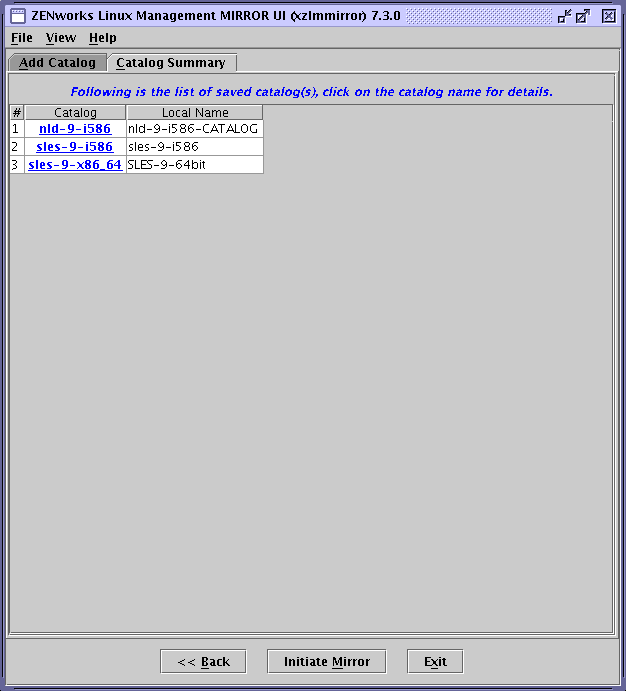
-
Haga clic en
Esta página muestra los nombres de catálogo, los nombres locales y la categoría de los catálogos configurados en la página Añadir catálogos.
-
Para ver o editar los valores de configuración de un catálogo concreto, haga clic en el catálogo.
Aparecerá el cuadro de diálogo de información del catálogo.
-
Haga clic en para editar la información del catálogo que se muestra en la ventana.
Edición del archivo de configuración
-
Inicie la utilidad xzlmmirror introduciendo el siguiente comando en la línea de comandos:
xzlmmirror
-
Haga clic en >
-
Busque y seleccione el archivo de configuración que desee editar.
Aparecerá la ventana de valores de configuración de xzlmmirror-Server, desde la que podrá editar los valores de configuración deseados.
Para obtener más información, consulte la Sección 25.3.2, Creación de un archivo de configuración mediante la utilidad xzlmmirror.
25.3.3 Duplicación de lotes de parches para SLES 10 / SLED 10 / SLES 11 / SLED 11 / OES 2 de los repositorios de tipo NU y RCE
Es posible duplicar lotes de parches para SLES 10, SLED 10, SLES 11, SLED 11 y OES 2 de los repositorios de tipo NU y RCE como nu.novell.com y update.novell.com. Consulte las siguientes secciones para obtener más información:
Duplicación de los lotes monolíticos y de parches para SLES 10 / SLED 10 / SLES 11 / SLED 11 / OES 2
Al duplicar las actualizaciones para las plataformas SLES 10, SLED 10, SLES 11, SLED 11 y OES 2 desde el servidor de NU y RCE mediante el comando zlmmirror m -c conf.xml se crean lotes de parches y un lote monolítico <nombre_de_catálogo>-bundle que contiene todos los paquetes.
Duplicación de los lotes de parches para SLES 10 / SLED 10 / SLES 11 / SLED 11 / OES 2
Para duplicar sólo los lotes de parches de las plataformas SLES 10, SLED 10, SLES 11, SLED 11 y OES 2 desde servidores remotos de tipo RCE y NU, utilice la opción -p del comando zlmmirror m -p -c mirror-conf.xml.
NOTA:el progreso de la descarga no se muestra para los paquetes individuales cuando se duplican lotes de parches de SLES 11 y SLED 11 desde el repositorio NU.
Duplicación de los lotes monolíticos para SLES 10 / SLED 10 / SLES 11 / SLED 11 / OES 2
Para duplicar los lotes monolíticos sin crear los lotes de parches, utilice la etiqueta <Bundle> del archivo de configuración de duplicación. Por ejemplo, utilice <Bundle>SLED10-Updates-bundle</Bundle> para duplicar el catálogo SLED10-Updates. La opción slb muestra tanto los lotes monolíticos como los lotes de parches. Puede descargar el lote deseado con la etiqueta <Bundle>. Para descargar los paquetes específicos en el lote monolítico, utilice la etiqueta <Bundle> para el lote monolítico y las etiquetas <Package> para los paquetes específicos. Por ejemplo, una sección <Catalog> de muestra para duplicar los paquetes Mozilla del lote monolítico sería así:
<Catalog>
<Name>SLED10-Updates</Name>
<LocalName>SLED10-Updates</LocalName>
<Folder></Folder>
<Target>sled-10-i586</Target>
<ExcludeTarget></ExcludeTarget>
<Bundle>SLED10-Updates-bundle</Bundle>
<ExcludeBundle></ExcludeBundle>
<Package>Mozilla*</Package>
<ExcludePackage></ExcludePackage> </Catalog>
NOTA:el nombre local del catálogo no deber ser igual al reservado para la carpeta <nombre_catálogo>-patches. Es decir, la etiqueta <localName> del archivo de configuración de duplicación no debe utilizar el mismo nombre que <nombre_catálogo>-patches.
25.3.4 Comprobación y ejecución de la operación de duplicado mediante zlmmirror
Antes de iniciar la operación de duplicación, asegúrese de que hay como mínimo 10 GB de espacio de disco disponible en el dispositivo.
Después de crear el archivo de configuración para un servidor remoto, ejecute el siguiente comando para llevar a cabo una ejecución de simulación de la operación de duplicado y opcionalmente, añada el indicador verbose para leer los mensajes detallados:
zlmmirror mirror -c nombredearchivo.xml --dryrun --verbose
Si la operación proporciona los resultados deseados, ejecute el comando de duplicación sin el indicador de ejecución de simulación para completar la operación:
zlmmirror mirror -c zlmmirror-config.xml
Si duplica un lote que contiene varios paquetes con varias etiquetas de tipo de instalación/actualización definidas, se crea una versión exclusiva del lote para cada combinación de tipo de instalación/actualización.
Por ejemplo, imagine que duplica un lote que contiene cuatro paquetes asignados a un SO de destino. De estos cuatro paquetes, uno incluye la etiqueta de tipo de instalación definida con el valor falso (false), el segundo incluye la etiqueta de tipo de instalación definida con el valor verdadero (true), el tercero incluye la etiqueta de actualización definida con el valor falso (false) y el cuarto incluye la etiqueta de actualización definida con el valor verdadero (true). En esa situación, se crean cuatro versiones exclusivas del lote.
El número de lotes exclusivos que se crean depende también del número de SO de destino. En el ejemplo anterior, imagine que los cuatro paquetes, con una combinación de tipo de instalación/actualización distinta cada uno, tienen dos SO de destino. En esa situación, se crea un lote exclusivo para cada combinación de tipo de instalación/actualización y otro lote exclusivo para cada SO de destino. En este ejemplo, se crean ocho lotes exclusivos.
El número de versiones de lote exclusivas que se crean es igual al número de combinaciones de tipo de instalación/actualización exclusivas por el número de SO de destino.
25.3.5 Pruebas y ejecuciones de la operación de duplicación mediante la utilidad xzlmmirror
Antes de iniciar el proceso de duplicación, deberá crear el archivo de configuración correspondiente. Para obtener más información, consulte la Sección 25.3.2, Creación de un archivo de configuración mediante la utilidad xzlmmirror.
Para duplicar el software:
-
Haga clic en en la ventana de valores de configuración de catálogo para iniciar el proceso de duplicación. Aparecerá el cuadro de diálogo Opciones de duplicado.
-
Seleccione las opciones necesarias:
Simulación: imprime los paquetes que se deben duplicar o añadir.
Conjuntos de paquetes: sólo se duplican los lotes de parches de los servidores RCE y NU. Esto excluye lotes de paquetes.
Forzar nevra: sobrescribe un paquete existente con un nuevo paquete con una configuración NEVRA en conflicto (nombre, época, versión, revisión y arquitectura).
Volver a descargar: descarga el contenido aunque ya esté duplicado.
Sincronización local: sincroniza el repositorio del servidor local con el del servidor remoto.
Depurar: muestra los resultados de la depuración.
Detallado: muestra los resultados detallados.
-
Haga clic en Aparecerá el cuadro de diálogo Resumen de configuración, en el que puede consultar las opciones de duplicación y todos los valores de configuración de duplicación.
-
Haga clic en para iniciar el proceso de duplicación.